初代iPodが発売されたのは2001年、今から20年近く前のことです。それ以来、何億台ものiPodが販売されています。
iPodが登場する以前から多くのMP3プレーヤーが発売されていましたが、iPodの登場により、MP3プレーヤーは必需品となりました。
目次
アップル社から発表されたiPodをお持ちの方なら、今でも使っているかどうかは別として、お気に入りの音楽コレクションを保存していることでしょう。

古い音楽は他の形態ではなかなか手に入らないかもしれませんが、iPodからコンピュータに音楽を転送することは可能です。これから様々な方法をご紹介します。
iPodをパソコンに接続し、以下の手順でiPodからWindows PCまたはMacに曲を転送することができます。
iPodからWindows PCに音楽を転送する方法
まず最初に、iTunesがiPodと自動的に同期しないようにして、デバイス上の音楽をiTunesライブラリのコレクションに上書きしないようにする必要があります。
- これを行うには、任意のiOSデバイスをPCから取り外し、iTunesを起動します。編集{a}環境設定に進みます。
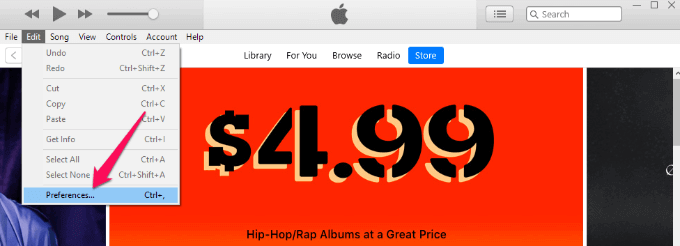 Preferences menu in iTunes\” >
Preferences menu in iTunes\” >
- デバイス」タブをクリックし、「iPod、iPhone、iPad を自動的に同期しないようにする」ボックスをクリックして選択します。
- OKをクリックし、iTunesを終了します。
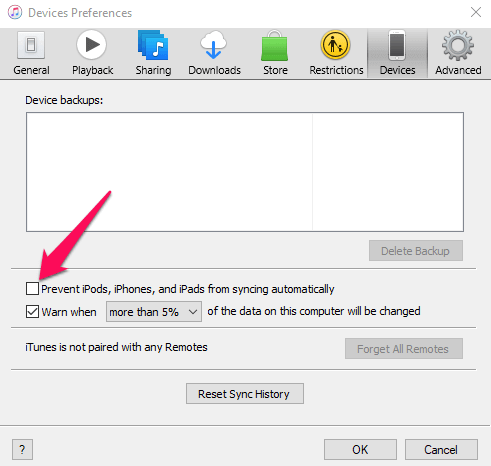
- 次に、iPodをPCに接続します。ファイルエクスプローラーにドライブとして表示されます。そのドライブを開き、iPod_Control > Music フォルダに移動します。
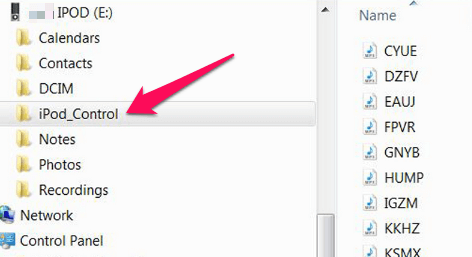 Music folder\” >
Music folder\” >
- ドライブが空っぽになったら、コンピュータの隠しフォルダと隠しファイルを明らかにすることができます。
- それでも、iPod_Control > Musicフォルダ上で、その中のフォルダをすべて選択し、ハードディスクにコピー&ペーストしてください。この方法で、音楽はiPodからコンピュータに移動されます。
注:iPodの音楽ファイルには4文字の名前がついており、ファイルエクスプローラでそれぞれのタグを確認することができます。メディアプレーヤーに取り込むと、曲名が元通りに表示されます。
- コンピュータのハードディスクにファイルがコピーされたら、ファイルエクスプローラーでiPodドライブを右クリックします。
iPodからMacに音楽を転送する方法
あなたのiPodからMacにtransfermusicする前に、メディアプレーヤがあなたのiPodと同期しようとすると、その上にすべてのデータを上書きしないように、同期を無効にする必要があります。これは、Macコンピュータ上の音楽ライブラリは、iPodが含まれている一部またはすべての曲や他のファイルを持っていない可能性があり、あなたは最終的に同じ不足している音楽やファイルを持つiPodを持っているため発生します。
同期を無効にするには、MacにiOSデバイスが接続されていないことを確認し、「アプリケーション」メニューから「iTunes」を開きます。
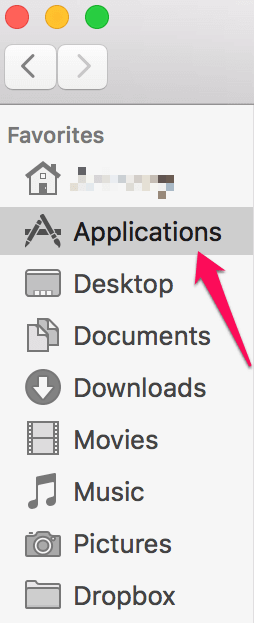
- iTunesで「環境設定」→「デバイス」を選択し、「iPodとiPhoneを自動的に同期しないようにする」にチェックを入れ、「OK」をクリックします。
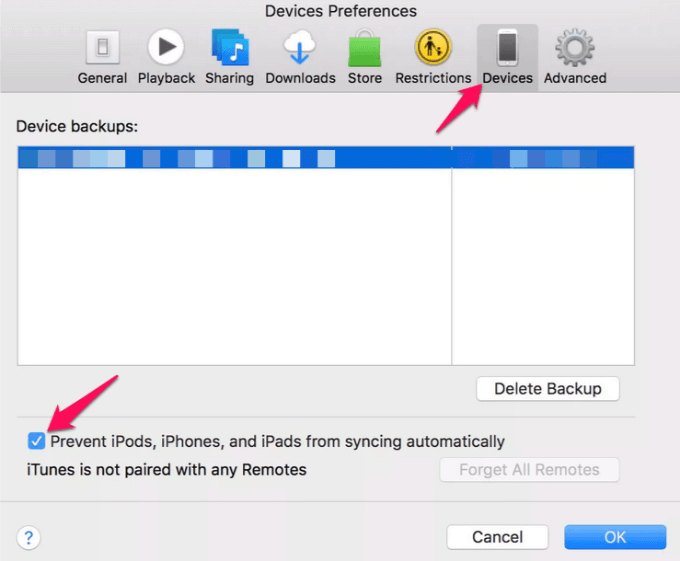
- iTunesを終了し、Option Commandキーを押したままにします。iPodをMacに接続し、iTunesが起動し、セーフモードであることを知らせるダイアログボックスが表示されたらキーを離します。
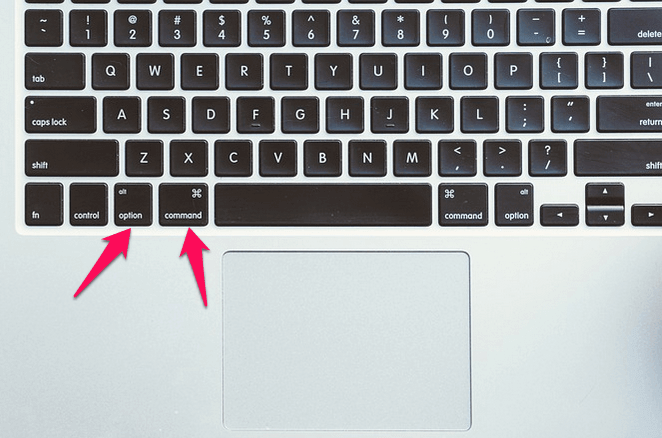
- それを閉じるとiTunesが終了します。これでiPodはiTunesと同期することなく、Macのデスクトップにマウントされました。
- 次に、iPodをアンマウントして、ファイルを見えるようにします。そのままデスクトップ上のiPodアイコンを開こうとしても、音楽ファイルは表示されません。代わりに、Calendars、Contacts、Notesのフォルダが表示されます。
- iPodの音楽ファイルが入ったフォルダは非表示になっていますが、OS X Terminalのコマンドラインインターフェイスを使って表示させることができます。
- これを行うには、アプリケーション/ユーティリティに移動し、「ターミナル」を開きます。
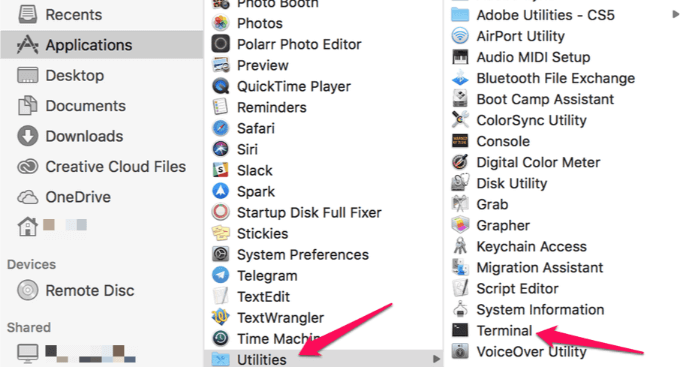
- 以下のコマンドを入力し、各行を入力した後にリターンキーを押してください。
defaults writecom.apple.finder AppleShowAllFiles TRUE
キルオールファインダー
1行目はすべてのファイルを表示するコマンドで、2行目は変更を反映させるためにFinderをリフレッシュさせるコマンドです。この2つのコマンドの実行中にデスクトップが消えたり現れたりすることがありますが、これは正常な動作ですのでご心配なく。
この2行を入力することで、MacのFinderがコンピュータ上のすべての隠しファイルを表示します。
iPodの名前をクリックするか、デスクトップにマウントされたiPodのアイコンをダブルクリックすると、FinderからiPodの音楽ファイルを探すことができるようになりました。
- iPod Controlフォルダを開き、iPod内の音楽ファイルやその他のメディアファイルが保存されているmusicフォルダを開いてください。Windowsと同様、ファイル名は認識できないかもしれませんが、内部のID3タグはそのままなので、iTunesを含むタグを読み込めるプログラムであれば、曲名を復活させることができます。
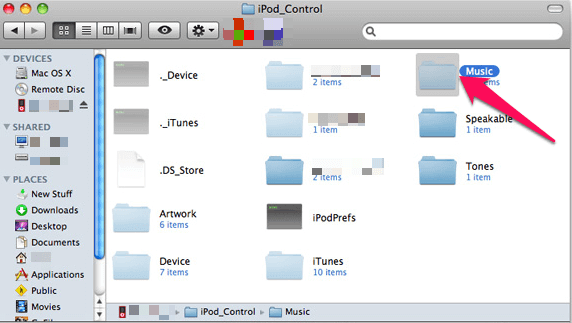
- Finderを使って音楽をMacにコピーし、お好きな場所かデスクトップ上の新しいフォルダにドラッグ&ドロップします。
- 次に、デスクトップからiPodをアンマウントし、音楽ファイルをiTunesライブラリに追加します。これを行うには、iTunesのウィンドウを一度クリックし、iTunesのダイアログボックスでキャンセルをクリックします。
- iTunesのサイドバーでiPodの名前の横にある取り出しボタンをクリックし、iPodをアンマウントします。iPodをMacから取り外してください。
- MacコンピュータのiTunesライブラリに音楽を転送するには、iTunesメニューから「環境設定」を選択し、「詳細設定」タブをクリックします。
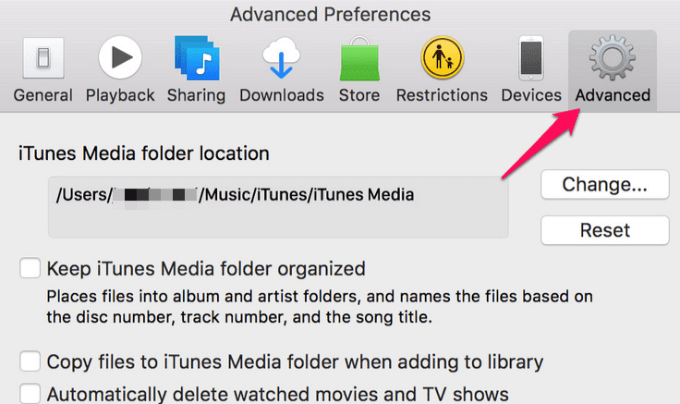
- iTunes Musicフォルダを整理しておく」「ライブラリに追加するときにファイルをiTunes Musicフォルダにコピーする」にチェックを入れ、「OK」をクリックします。
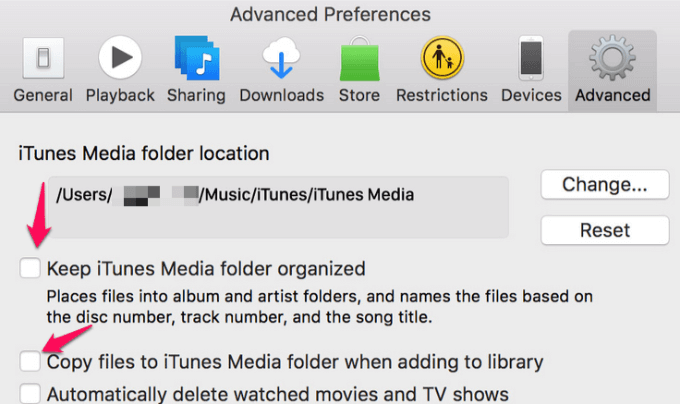
- iTunesの「ファイル」メニューから「ライブラリに追加」をクリックし、デバイスからコピーしたiPod音楽ファイルがあるフォルダに移動します。
- 開く]をクリックします。ファイルは今、iTunesライブラリにコピーされます, さらに、曲名やアルバム、アーティスト、ジャンルなどの詳細を復活させるID3タグを読み込みます, と.
- 以下のターミナルコマンドを使用し、各行を入力した後にリターンキーを押して、すべての隠しファイルや隠しフォルダを見えなくしてください。
defaults writecom.apple.finder AppleShowAllFiles FALSE
キルオールファインダー
注:AppleのFairPlay DRMシステムはまだ健在ですので、iTunes Storeで購入した音楽は再生前にオーソライズしてください。
iPod転送ソフトウェアを使用してコンピュータにiPodの音楽を転送する
iPodの音楽をパソコンに転送するために使用できるいくつかのソフトウェア・プログラムがありますが、どれを使うか考え出すと大変な作業になります。あなたが必要とする機能、およびリーズナブルな価格で良い転送速度をthatcombines 1を見つける必要があります。
この目的のために試せる最高のiPod転送ソフトにはCopyTrans、iRip、TouchCopyなどがあります。CopyTransはiPod内の曲やその他のコンテンツをパソコンに転送する際にオールラウンドな体験を提供します。ファイルの移動が比較的速く、メタデータもコピーしてくれます。
- iRipは、音楽ファイルをiPodからコンピュータに移動させることもできます。さらに、iBooksファイル、ビデオ、ポッドキャストなどを移動することができます。また、高速で、メタデータを処理することができます。
- TouchCopyは、転送速度はそれほど良くないが、音楽やその他のメディアファイル、データの転送を手助けしてくれる機能満載のソフトです。

